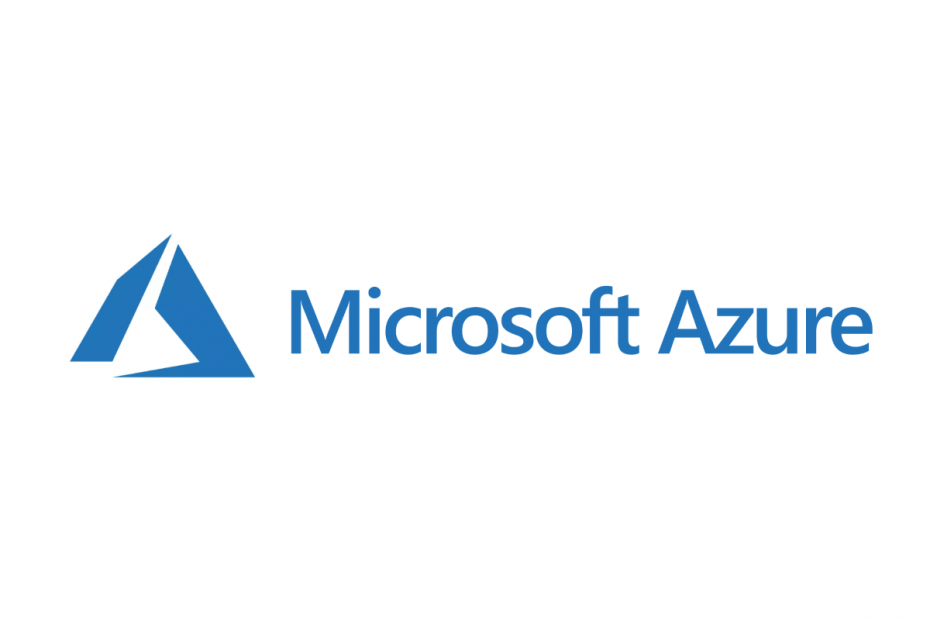
Denna programvara kommer att hålla dina drivrutiner igång, vilket skyddar dig från vanliga datorfel och maskinvarufel. Kontrollera alla dina förare nu i tre enkla steg:
- Ladda ner DriverFix (verifierad nedladdningsfil).
- Klick Starta skanning för att hitta alla problematiska drivrutiner.
- Klick Uppdatera drivrutiner för att få nya versioner och undvika systemfel.
- DriverFix har laddats ner av 0 läsare den här månaden.
Azure AD Join är en populär tjänst, men många användare rapporterade Något gick fel fel i Azure AD Join. Det här felet kan orsaka en mängd olika problem, men i dagens artikel kommer vi att försöka åtgärda problemet en gång för alla.
Vad ska jag göra om Azure AD Join har misslyckats?
- Inaktivera Azure AD Join
- Tillåt användare att gå med i sina enheter
- Öka enhetsgränsen
- Ta bort någon enhet för personen som upplever felet
1. Inaktivera Azure AD Join

För att fixa Något gick fel Azure AD Join-fel, användare föreslår att inaktivera Azure AD Join helt. För att göra det, följ dessa steg:
- Gå till Azure-portalen i din webbläsare.
- Logga in med ditt användarkonto till ditt Azure Active Directory hyresgäst med minimala globala administratörsrättigheter. Gör en multifaktorkontroll om du blir ombedd att göra det.
- Klicka på Azure Active Directory från den vänstra rutan.
- Navigera till Enheter.
- I Enheter klicka på Enhetsinställningar.
- Uppsättning Användaren kan ansluta enheter till Azure AD alternativ till Ingen. Observera att detta gäller alla Windows 10-baserade enheter
- Nu klar Användaren kan registrera sina enheter med Azure AD till Ingen. Detta kommer att inaktivera Azure-baserad Workplace Join för Android och iOS enheter.
- Tryck Spara och stäng webbläsaren.
Med den här metoden behöver du inte manipulera med inställningarna än. Observera att i Azure AD Connect är de två ovan nämnda alternativen inte relaterade till enhetssynkronisering.
2. Tillåt användare att gå med i sina enheter
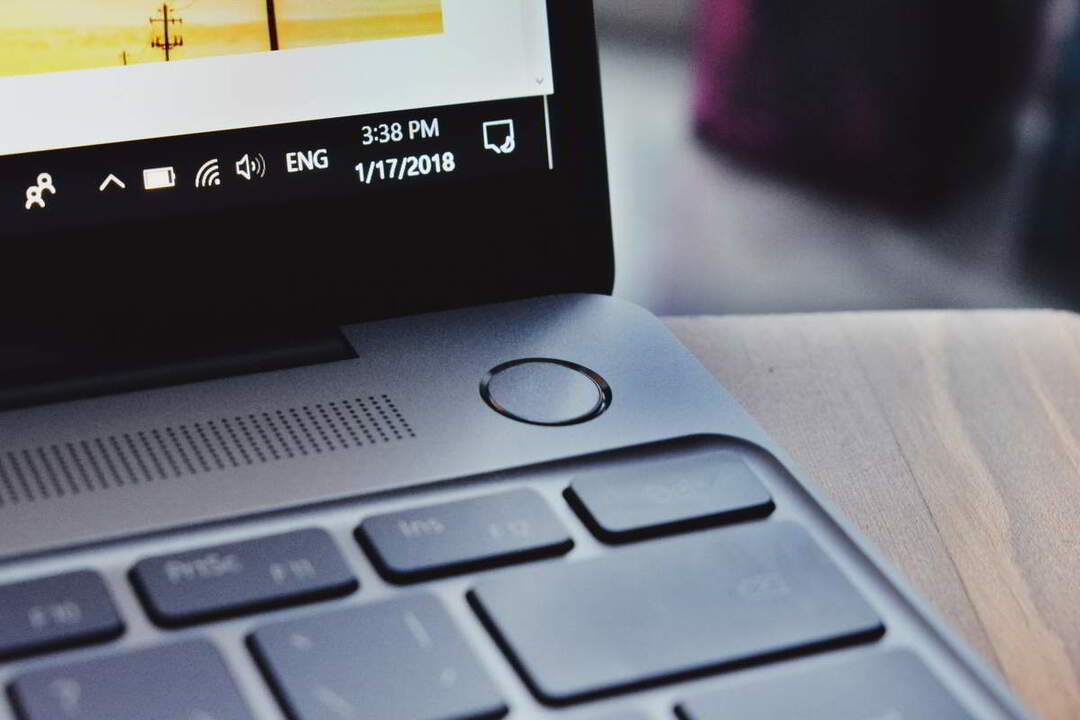
I vissa organisationer använder administratörer sitt eget konto för att hantera Azure AD Join-enheter. Med detta kringgår de standard BYOD-uppförandet av lokala administratörsrättigheter till användarkontot.
I själva verket är administratören den enda med lokala administratörsrättigheter på alla andra enheter, men detta bryter processen i organisationer som använder Microsoft Intune.
Men varje funktion, produkt och teknologi från Microsoft används i olika metoder som inte planerades av Microsoft, och detta är inte en funktion som du vill missbruka. Så se alltid till att du tillåter användare att ansluta sig till sina enheter med sina egna konton när du vill utnyttja Azure AD Join.
3. Öka enhetsgränsen
Det är möjligt för dig att öka Azure AD Join-enhetsgränsen och genom att fixa det Något gick fel fel i Azure AD Join.
- Gå till din webbläsare och navigera till Azure-portalen.
- Logga in med ditt användarkonto i din Azure Active Directory-klient med minimalt med globala administratörsrättigheter.
- Navigera till Azure Active Directory från vänster sida.
- Gå över till Enheter > Enhetsinställningar.
- Uppsättning Maximalt antal enheter per användning till önskat värde.
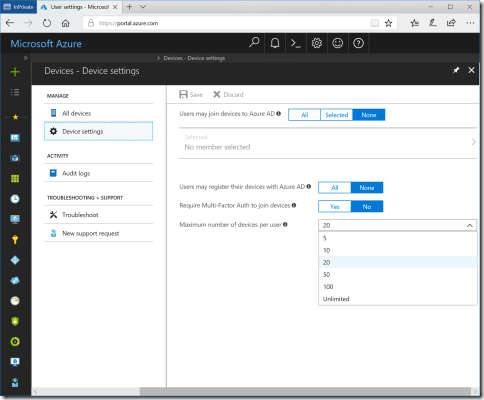
- Klicka på Spara och stäng webbläsaren.
4. Ta bort någon enhet för personen som upplever felet
Att lösa Något gick fel fel i Azure AD Gå med, försök att ta bort vissa enheter från Azure AD för den person som upplever felet. En användare kan inte hantera sin Azure AD-anslutna enhet själv. Allt du behöver göra är att kanalisera din BOFH och ta bort vissa enheter som en användare inte längre behöver.
Följ den här guiden:
- Öppna Azure-portalen och logga in med ditt användarkonto på din Azure Active Directory hyresgäst med globala administratörsrättigheter.
- Klicka på Azure Active Directory>Enheter
- Sök efter namnet i det övre fältet.
- Välj slumpmässigt en enhet, klicka på de tre punkterna i slutet av raden och välj Radera från menyn.
- Avsluta webbläsaren.
Vi hoppas att dessa lösningar hjälper dig att åtgärda Något gick fel fel i Azure AD Join. Låt oss veta i kommentarerna om våra lösningar var till hjälp.
LÄS OCH:
- Microsoft förstärker Azure med nya säkerhetsfunktioner
- Det gick inte att ansluta till Microsofts supportserver [Fix]
- Så här åtgärdar du fel 500 på Microsoft Teams
![Windows 10 raderade GRUB [FIXED OF EXPERTS]](/f/68628645d6187a63710825db2ae46db6.jpg?width=300&height=460)
![KORRIGERA: Sekundär hårddisk fryser PC [7 lösningar]](/f/5234d9bb7632e5d0fcf4401b787380b8.jpg?width=300&height=460)
![CPU: n har inaktiverats av gästoperativsystemet [EXPERT FIX]](/f/64cdd5eae018aa5b89f0193c2ec8dfa8.jpg?width=300&height=460)